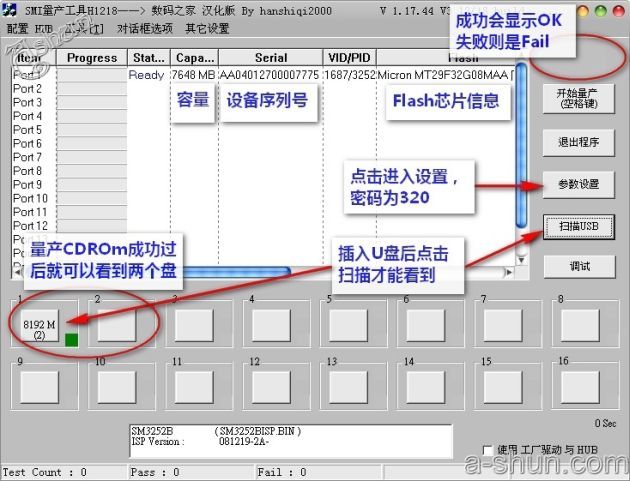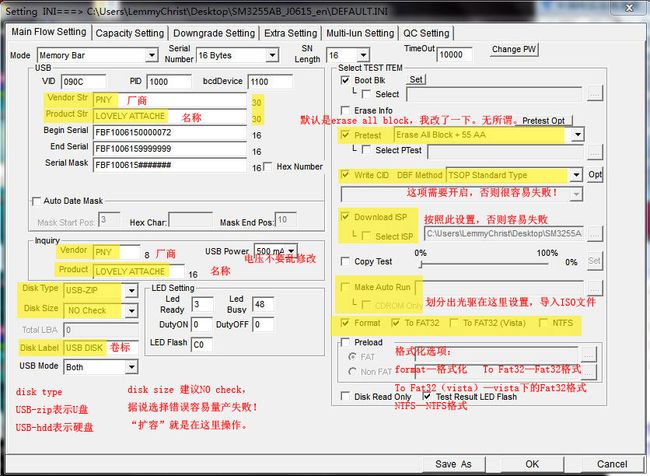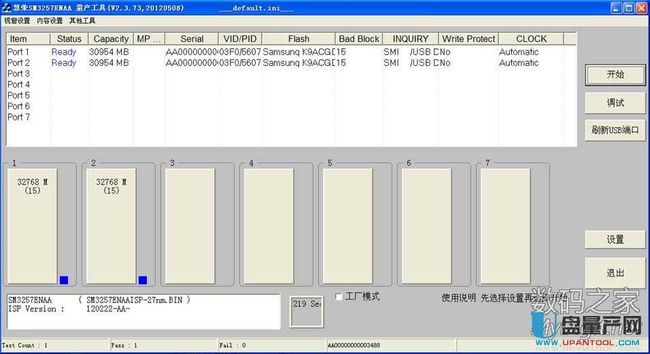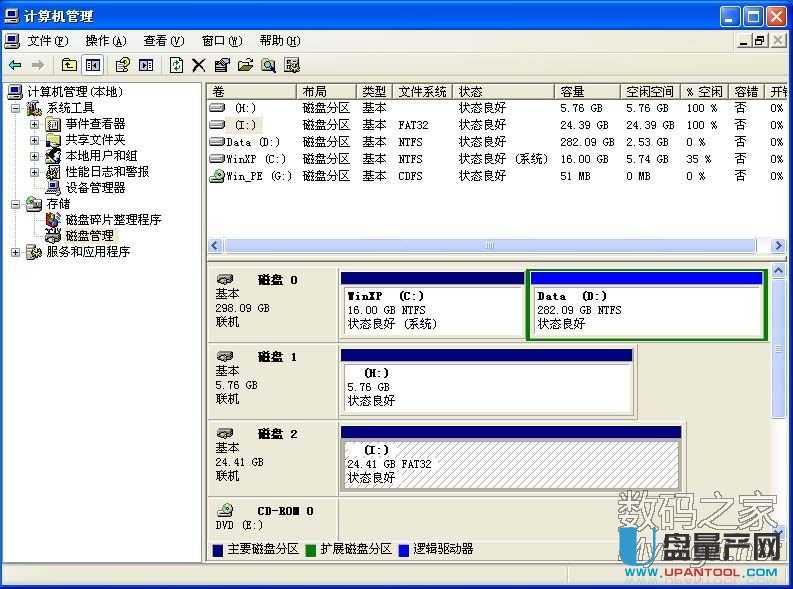慧荣SMI_量产图文教程
第一步:先用ChipGenius芯片检测工具检测您的U盘信息以便查找合适的量产工具:
点击“参数设置”,输入密码“320”,载入“default.ini”,进入设置界面。此设置方法适用于各种SMIx的主控,包括部分超棒。
设置完成后点击确定,回到主界面,点击“开始量产”,接下来只要耐心等待即可。
======================================================================
预防及解决“SMI方案量产CDROM后,再次量产引起无法识别出盘符问题
如量产过CDROM后,再次量产前,U盘插入电脑后SMI的量产工具必定是显示两个盘出来,如下图
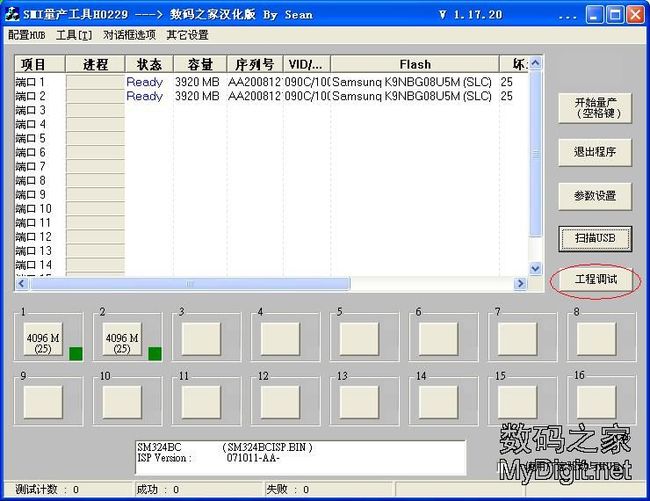
所以量产过CDROM的SMI方案U盘,再次量产时最好不要直接去进行量产(如直接量产肯定会FAIL的,这时运气好的话,重新插入电脑仍然可以量产,运气不好的话,重新插U盘就产生不出盘符或USB无法识别的问题了),针对这种情况在进行再次量产时就要先进入量产软件Debug模式中对FLASH清空操作(即Erase All,工程调试Debug的密码为1111)。

没汉化界面的如下图
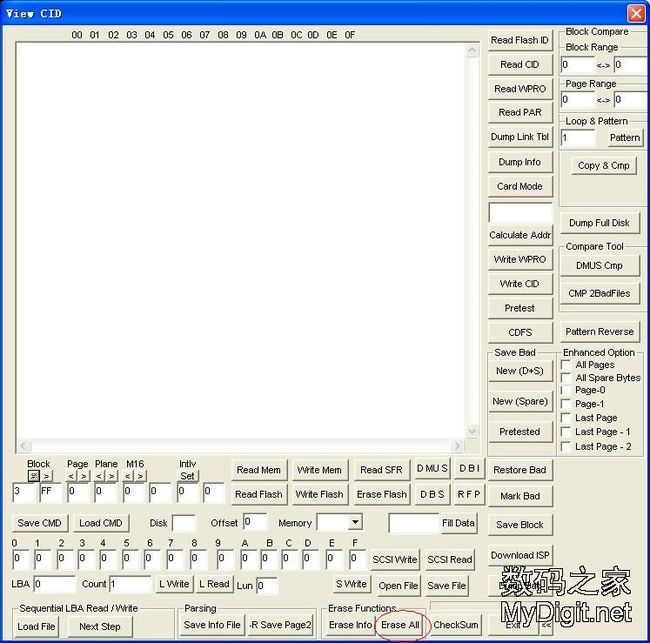
清空FLASH完毕后,就点退出按钮退出,再直接拔出U盘
重新插上U盘,量产工具就显示一个盘符了,这时的状态相当于全新FLASH装入U盘主控板一样(4GB=4096M容量显示4048个block,其它容量以此类推),现在就可以量产你想要的结果了,无论再次量产CDROM或普通盘,都不会产生不识盘的问题。

今天入手一个PNY双子星8G优盘,结果发现不再是UT165的了,四处找资料,发现PNY用慧荣SM的概率最大。(这款U盘也有说用擎泰SK6211的)。先试了SM3252,结果不行,才听说这个很可能用了SM3255AB,一实验,果真。
自己也没弄过SM的,网上也没有3255的教程,而且用3252的很可能不成功!自己试验了将近30次,才算完事...(还好U盘没让我搞挂掉)
其实教程算不上,自己弄了半天,算是成功了,权当做一个教程。
首先是下载SMI3255AB的量产工具,目前有两个比较新的版本。大家自己搜索下即可。
运行后,如下图
量产需要5步:
1.点击刷新scan USB
2.看看量产工具对不对,不能显示就是不对。
3.点击设置setting,输入密码【320】或者敲两个空格,然后选择默认的ini文件(default.ini)即可。然后进入设置界面,具体设置下面会说到。
4.点击开始start
5.等待出现OK标志,表示成功了,如果显示fail,表示失败了。
---------------------------------------------------------------------------------------------------------------------------------
具体的设置内容:
厂商和名称无所谓,最好是英文,而且注意后面的30,8,16等,这个代表字数上限。
其他的图片说的很清楚了,仅仅第一个选项卡可以修改,其他的选项卡一般无需修改,故没有贴图。
设置完毕后点击最下面的OK就可以返回到主界面。
---------------------------------------------------------------------------------------------------------------------------------
反正这个SM3255AB设置不太容易,自己可以摸索着修改选项,目前标注的没发现那个一旦设置错误U盘就报废的选项,所以可以大胆设置。
据说这个弄不好会导致机器不能识别U盘,量产工具也不能识别U盘,最简单的方法是:手动安装量产工具里面的工程模式驱动,替代系统默认驱动,然后就可以识别了。
如果还不能识别,那就要短接Flash针脚了,这个不是所有的U盘都能做到的,至少我们的PNY旋转式双子星就拆开无法短接!
---------------------------------------------------------------------------------------------------------------------------------
然后检测主控为慧荣sm3257enaa,见ChipGenius截图如下:

下面是U盘三驱三启量产过程详述如下:
一、下载慧荣sm3257enaa量产工具V2.3.73中文版和UltraISO镜像制作工具。
二、解压后运行量产工具SM32xtest.exe出现下图:
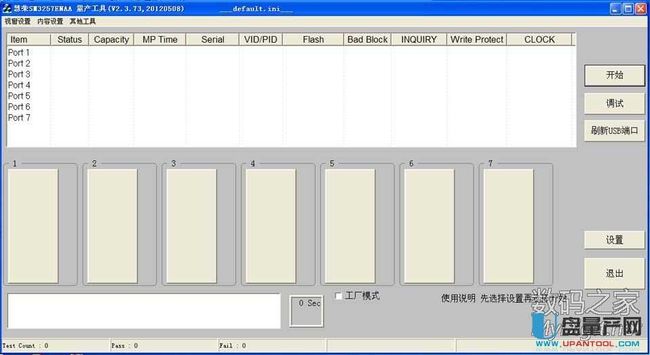
三、插入U盘后工具会自动检测到U盘信息,若检测不到可能在“工厂模式”处被打上勾,取消后点击“刷新USB端口”就能检测到(若还是检测不到,请确认你的U盘是否为SM3257ENAA主控),见下图:
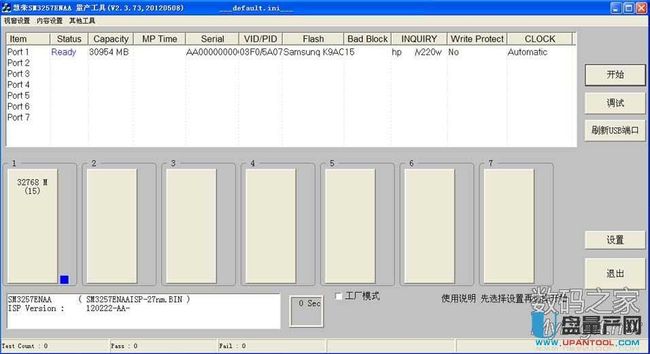
“磁盘类型”选USB-HDD兼容性较好,速度较快。在“制作启动盘”处打上勾并调入你自己喜欢的ISO格式镜像,“格式化”可随意选,待量产成功后可通过系 统内建的工具进行格式化(建议小容量区采用FAT32格式,大容量区采用exFAT格式,以便于存放大于2G的文件,请不要通过其他格式化软件将U盘格式 化为NTFS格式,因为该格式会增加盘的读写操作,降低U盘的速度和寿命)。
五、打开“Multi-lun Setting”页面,见下图:
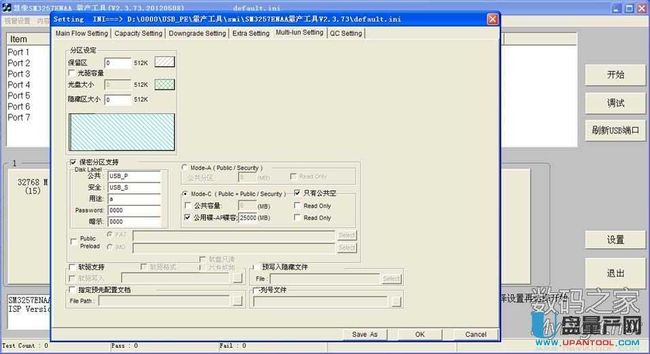
在“保密分区支持”处打上勾,选“Mode-C”模式并按上图设置参数(不必理会图中文字的含义),在“公用碟-AP碟容量”处填上你认为合适的容量值后点击“OK”按钮回到初始界面。
六、点击“开始“按钮”开始量产,请耐心等待约3-7分钟,如果量产成功将出现下图画面:
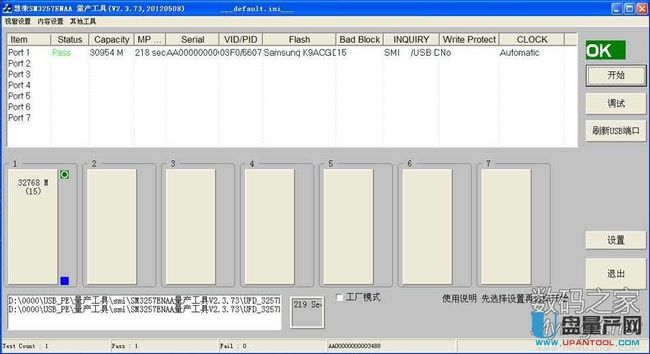
- 群联量产教程
- 我想量产教程
- 迈科微量产教程
- 芯邦量产教程
- 安国量产教程
- 鑫创量产教程
- 擎泰量产教程
- 联阳量产教程
- 慧荣量产教程
- 银灿量产教程
- 其他量产教程
- SM3257ENAA主控U盘三驱三启量产全过程教程(hp v220w实例)
先上我要准备量产的U盘外观:hp v220w 32G如下: 然后检测主控为...
- SM3252方案USB-CDROM量产教程
对于U盘量产USB-CDROM,是很多朋友最喜欢做的事,比如用来做Au...
- 慧荣sm3257enaa主控量产成功图文教程-适用超棒32G等
前几天,在淘宝买了个u盘胜创KINGMAX超棒32G,查芯片是慧荣sm32...
- SMI方案U盘不识别盘后安装工厂驱动详细步骤
SMI方案的U盘可能量产时误操作或其它原因,产生U盘插入电脑后...
- 慧荣USB3.0U盘SM3260 CDROM+隐藏盘+普通盘 量产成功教程
SM3260 制作AutoRun 分区操作很简单,成功率很高,很强悍,费话不...
- 朗科U208优盘量产CDROM全过程详细图解
我的是朗科U208优盘,使用数码之家的ChipGenius软件检测为: 设备...
- 慧荣SMI sm325AC U盘量产教程
【工具下载】 1 、 芯片无忧 V1.4.5(ChipEasy) USB 设备芯片型号检...
- 预防及解决SMI方案量产CDROM后,再次量产引起无法识别出盘符问题
很多朋友喜欢量产U盘,尤其对USB-CDROM情有独钟,但碰到SMI方案可...
- SM32X量产教程 安装版的系统
1 、 ChipGenius 检测 U 盘芯片 我的是爱国者的 U 盘 2 、 U 盘插入电...
- 慧荣SM3254AE用SDKTest安全制作CDROM量产教程
chipgenuis 检测出来的信息如下 : 设备描述 : [K:]USB Mass Storage Devi...
- 1SM3257ENAA主控U盘三驱三启量产全过程教程(hp v220w实例)
- 2慧荣sm3257enaa主控量产成功图文教程-适用超棒32G等
- 3SM32X量产教程 安装版的系统
- 4SM3252方案USB-CDROM量产教程
- 5慧荣SMI sm325AC U盘量产教程
- 6SMI方案U盘不识别盘后安装工厂驱动详细步骤
- 7慧荣USB3.0U盘SM3260 CDROM+隐藏盘+普通盘 量产成功教程
- 8预防及解决SMI方案量产CDROM后,再次量产引起无法识别出盘符问题
- 9一看就会,smi32x量产详细图示教程
- 10朗科U208优盘量产CDROM全过程详细图解
SM3257ENAA主控U盘三驱三启量产全过程教程(hp v220w实例)(2)
已经检测到USB-ROM和一个分区,关闭量产工具。
八、右击“我的电脑”选“管理”出现下图:
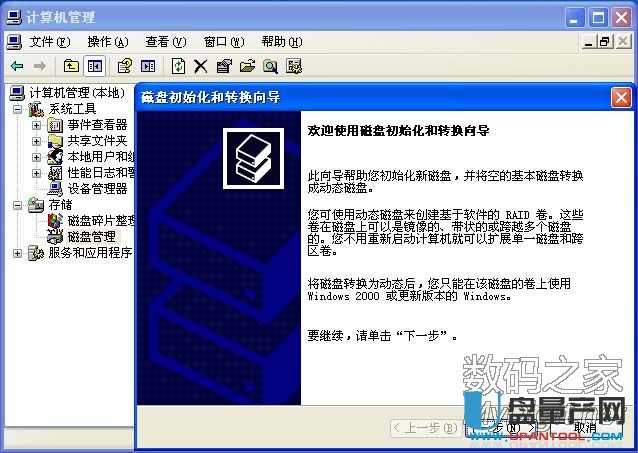
上图已经见到了U盘的另一个分区,右击“磁盘2”选“新建的磁盘分区”,待分区格式化完成后 关闭“计算机管理”。
九、打开“我的电脑”,就可以见到量产成功的两个分区和装有启动盘的USB-ROM了。

十、我们再用UltraISO工具向U盘的两个分区写入可引导镜像就可以实现三驱三启了。
十一、量产前后U盘读写速度比较
1 、量产前测速图 :

2、量产后测速图:

十二、如果量产失败或想再次量产,必须把U盘恢复到“工厂模式”后才能进行。请删除量产工具目录重新解压,因为量产一次后默认的配置文件DEFAULT.INI 已经发生改变,无法恢复到“工厂模式”。重新解压后运行 sm32xtest.exe ,勾选“工厂模式”后点击“开始”,第一次可能会失败,不要紧,再次点击“开始”就可以了。恢复到“工厂模式”后就可以再次对U盘进行量产了。
U盘量产网点评:此方法适用于慧荣主控的U盘,因为慧荣主控可以把U盘量产为一个USBCDROM盘一个固定磁盘,但一般量产U盘只会有一个cdrom一个可移动磁盘,大家都知道可移动磁盘分成2个区后电脑只认第一个分区,但固定磁盘分成2个区后电脑任然会认为是2个分区,完成一个cdrom+2个固定磁盘后就是3个分区,当然就可以制作3启动盘了,当然除了ultraiso外,你也可以用U盘量产网启动盘制作工具对剩余的2个分区分别做USB-HDD和USB-ZIP启动盘的制作,好处就是启动盘隐藏的。